Промените боју и ширину оквира за претрагу Цортане у оперативном систему Виндовс 10
Виндовс 10 „Редстоне 2“, који ће на крају постати Виндовс 10 верзија 1703 када буде објављен, има низ подешавања за Цортану да би прилагодила свој изглед и изглед. Могуће је померити оквир за претрагу на врх окна за претрагу, прилагодити његову боју ивице и омогућити претрагу и слање икона глифа. Хајде да видимо како да променимо изглед границе оквира за претрагу у Цортани у оперативном систему Виндовс 10.
Реклама
Од овог писања, огранак Редстоне 2 је представљен са Виндовс 10 верзија 14946 који је објављен за Фаст Ринг Инсидерс пре неколико дана. Тако да сам тестирао ово подешавање у верзији 14946. Можда не ради у старијим верзијама. Такође, Мицрософт може да га уклони кад год жели. Имајте ово на уму ако користите неку другу верзију осим 14946.
Омогућава вам да извршите следећа подешавања.
Промените боју ивице оквира за претрагу Цортане у оперативном систему Виндовс 10
Када је ова функција омогућена, оквир за претрагу има прилагођену боју ивице коју је одредио корисник. Такође је могуће направити нешто дебље.
Ево како то изгледа:

Да бисте омогућили ову функцију, потребно је да примените неколико подешавања у Регистру.
- Отвори Уредник регистра.
- Идите на следећи кључ:
ХКЕИ_ЦУРРЕНТ_УСЕР\Софтваре\Мицрософт\Виндовс\ЦуррентВерсион\Сеарцх\Флигхтинг
Ако немате такав кључ, само га креирајте.
Савет: можете брзо да отворите апликацију Регистри едитор на жељеном кључу. Погледајте следећи чланак: Како једним кликом скочити на жељени кључ регистратора. - Овде измените две ДВОРД вредности позване Тренутни и РотатеФлигхт. Подесите њихове податке о вредности на 0.

- Сада идите на следећи кључ:
ХКЕИ_ЦУРРЕНТ_УСЕР\Софтваре\Мицрософт\Виндовс\ЦуррентВерсион\Сеарцх\Флигхтинг\0\СеарцхБокБордерЦолор
- Овде измените параметар под називом „Вредност“ и подесите његове податке о вредности на ФФ995511:

- Да би оквир оквира за претрагу био дебљи, идите на следећи тастер:
ХКЕИ_ЦУРРЕНТ_УСЕР\Софтваре\Мицрософт\Виндовс\ЦуррентВерсион\Сеарцх\Флигхтинг\0\СеарцхБокБордерТхицкнесс
- Измените параметар под називом „Вредност“ и подесите његове податке о вредности на 4:
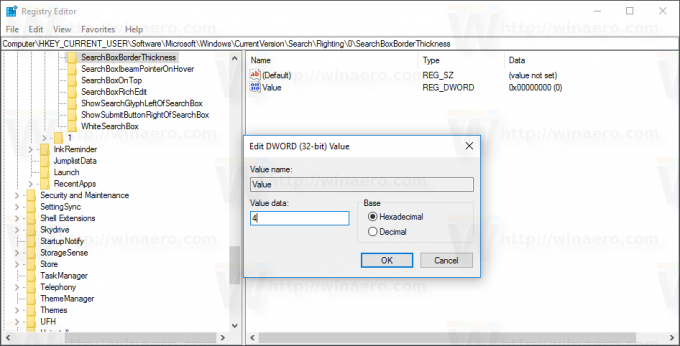
- Одјава са свог Виндовс 10 налога и поново се пријавите да би промене ступиле на снагу.
Сада ће Цортана имати боју ивице коју сте поставили око оквира за претрагу.
Још једном, запамтите да ову функцију Мицрософт може уклонити у било ком тренутку, пошто је то експериментална опција. Или би га могли додати у стабилно издање Виндовс 10 верзије 1703, ако сматрају да је то корисно.
Велико хвала на Унутар Виндовс-а за ово одлично откриће.
Шта мислите о овој особини? Да ли желите да га видите у стабилној грани? Реците нам у коментарима.


